「手首や腕が痛い、腱鞘炎になった、クリック音にイライラする」そんな経験ありませんか?
設計者やCADオペレーターは業務中、ほとんどマウスに手を置いていますよね。私は毎日『クリック、ホイールくるくる、右クリック、ミドルクリック!』そんなことをずっとやってます。
ふと思いました『良いマウス使ったらもっと快適に仕事できんじゃね?』そこから理想のマウスに出会うための旅が始まりました。
自分に合うマウスに出会うことで、仕事終わりの疲労感が明らかに違います。
マウスはCADを扱う人間にとって大事な商売道具です。自身にあったマウスを使って快適に仕事をしましょう。
この記事では簡単なマウスの解説と、CADにおすすめのマウスを紹介します。
 グラント
グラントまだ旅の途中ですが、良かったら参考にしてください。

CADにはどんなマウスが最適なのか?

CADに最適なマウスの特徴は以下の3点です。
不満点の改善
CAD操作に最適なマウスは、今使用しているマウスの不満点を改善できるマウスです。曖昧な回答ですが、人によって環境や使用しているCADも違うため「これが最適!」とは断言できません。
例えば下記のように、現在不満に感じている部分を解消できるマウスに替えるだけで、作業中のストレスが減り、作業性の向上が見込めます。
- ケーブルがうっとうしい → 無線に替える
- ホイールが硬くて押しづらい → CAD用3ボタンマウスに替える
- ポインターの動きが悪い → センサーが『BlueLED』や『レーザー』のマウスに替える
- クリック音が嫌い → 静音マウスに替える
- 腱鞘炎になった → トラックボールに替える
ホイール周辺はシンプルな方がいい
CAD操作では『左クリック』『右クリック』『中ボタン(ミドルクリック)』を快適にできるマウスが必要です。
クリック感以外にも、余計な装飾のない、シンプルなデザインがおすすめです。特にホイール周辺に仕切りのあるマウスは避けてください。
私は新しいマウスを『使いづらい』と感じても最低一週間は使ってみます。『使いづらい』ではなく『不快』と感じるマウスはすぐに使うのをやめます。慣れでどうこうなる問題ではないからです。
- クリックした感触が不快
-
不快かどうかは、触ってみないとわからない部分なので、実機に触らずに通販で買う場合は賭けになります。めったに出会わないですが、安いマウスに多い印象です。
ボタンが異様に深かったり、単純にクリック感が気持ち悪かったりするものがあります。
- ホイール周辺に邪魔な物がある
-
ホイールと左右ボタンの間に仕切りのあるマウスは、CAD操作ではすごく邪魔に感じます。特に人差し指でホイールを操作する場合は、左ボタンとホイールを指が行き来することになるので、その間には何もないのが理想です。
 グラント
グラント仕切りがあっても良いのですが、太いデザインは避けた方が無難です。
-

トラッキング解像度は最低4桁
「トラキング解像度」や「分解能」の数字を見て、マウスの性能が分かりますか?カタログやスペック表に「〇〇dpi」や「〇〇cpi」と、表記されているあの数字です。
結論から言うと、CADに使うマウスは、最低4桁あれば性能的には問題ありません。例えば、「1600dpi」や「1500cpi(カウント)」と表記されているマウスを選んでください。
 グラント
グラント「400dpi〜2000dpi」のように調整可能なマウスがベストです。
安価なマウスの中には、400dpiというマウスも存在します。このようなマウスを使っていると、『狙った線分が選択できない…』『エッジを選択したかったのに、面を選択しちゃった……』といった具合に、作業中にイライラすることになります。
数字が大きい方が敏感な動き
dpiやcpiの数字が大きいと、少しのマウスの動きに対して、パソコンへ多くの情報を送信します。そのため、動きが敏感になり、800dpiよりも1600dpiのほうがポインターが速く動きます。
速くしたいだけなら、400dpiのマウスでもパソコン側で速くすることは可能です。しかし、パソコン側の設定はあくまで、移動速度を速くしているだけです。
例えば、パソコンの設定でポインターの移動速度を2倍にした場合、マウスが送信したひとつの情報を2倍にして、ポインターの移動速度を2倍にしています。
小さい画像を2倍に拡大しているようなものです。そんなことをしたら、粗い画像になって見づらくなってしまいます。
マウスも同じで精度が落ちて、細かいところを選択しづらくなります。遅いものをパソコン側で速くするより、動きが敏感すぎて使いづらいものを、パソコンの設定やアプリで速度を落として上げたほうが使いやすくなります。
 グラント
グラントパソコン側の設定で速くすると、精度が落ちます。
「DPI」とは1インチに表現できる点の数
DPI(Dot Per Inch)とは『1インチ(25.4mm)に何個の点(ドット)を表現できるか』を表す単位です。本来はプリンターやスキャナーなど、印刷に関する用語です。最近では「トラッキング解像度」としてマウスに使われることが多くなっています。
例えば、マウスのトラッキング解像度が1600dpiなら、『25.4mmマウスを動かすと1600個の点(情報)を送信する』という意味になります。
「CPI」とは1インチあたりに情報を送信する回数
CPI(Counts Per Inch)とは『1インチ(25.4mm)あたり何回情報を送信(カウント)するか』を表しています。
 グラント
グラントcpiではなく「〇〇カウント」と表記しているメーカーもありますね。
具体的には、マウスの分解能が1500cpi(カウント)なら、『25.4mmマウスを動かすと1500回パソコンへ情報を送信する』という意味です。
意味としてはcpiの方がしっくりきますが、表現したいことはdpiも、cpiも同じです。
マウスの種類と特徴|選ぶ前に

マウスを選ぶ前にどんな種類があって、それぞれどんな特徴があるのか見ていきましょう。
読み取り方式(センサー)について
センサーはマウスで重要な部分です。機械式(ボール式)を使っている方はもういないでしょうが、長年同じマウスを使い続けている方の中には、光学式(赤色LED)のマウスを愛用中の方も多いでしょう。
そんな方はぜひBlueLEDやレーザーを試していただきたいです。マウスパッドの上以外でもスイスイ動いて快適ですよ(LEDはガラスの上では動きません)。
- 光学式
-
赤色のLEDで読み取るタイプです。現在も多くのマウスに採用されています。
使用環境によってはまともに動かないことがあります。マウスパッド選びが重要な方式です。
- レーザー
-
LEDで動作しない環境でも使える事が多く、細かい動きが得意です。
浮かせた状態でも動作する距離が長いです(←これはメリットでもあり、デメリットでもあり)。
ポインターを画面の端から端に移動したいときに一旦浮かせてからリスタートするような動きをすると、一緒にポインターが戻ってしまうため使いづらいと感じる場面があります。
その代わり、限度はありますが平坦な場所以外でも使えます。価格が高めの物が多いです。
- BlueLED
-
名前のとおり、青色のLEDで読み取るタイプです。赤色のLEDで苦手だったツルツルのデスクの上でも使える事が多いです。
価格が安めのものが多く、現在主流の読み取り方式です。
マウスを持ち上げて反応しなくなるまでの距離を『リフトオフディスタンス(Lift off Distance)』と呼びます。
この距離は短いほど使いやすいです。レーザーはこの距離がLEDより長めなので不利ですが、それ以外にもセンサーの位置も重要です。
マウスを持ち上げるときは手首を支点にする事が多いので、センサーの位置が指先に近い方が持ち上げた時の距離が長くなり、無駄な動きが減ります。

無線(ワイヤレス)マウス
無線マウスは無線通信を利用してPC本体と接続するマウスです。接続方法は「USBレシーバーをPC本体に挿して接続する方法と、Bluetoothを使った接続方法」があります。
- メリット
-
- デスクの有効面積が増えて見た目もスッキリする。
- ケーブルが引っかかる感じがなくてマウスを移動しやすい。
- 携帯性が良い。
- デメリット
-
- バッテリー(電池)の管理が必要。
- 条件やモノによって不安定になる事がある。
- バッテリーが必要なため重量が増える。
有線マウス
有線マウスはケーブルでPC本体に接続するマウスです。ケーブルは無い方が作業がしやすいので、私は無線派ですが、私の周りでCAD操作をしている人は、有線マウス率が高いです。
- メリット
-
- 直接ケーブルで接続されているため安定している。
- バッテリー切れの心配がない。
- 無線に比べて軽いものが多い。
- デメリット
-
- ケーブルがある場所に資料や図面を広げられない。
- 使用できる範囲がケーブルの範囲のみ。
- 携帯性が悪い。要はケーブルが邪魔!
CAD用マウス
CAD用のマウスがあることはご存知でしょうか?CAD操作を優先しているために他の作業には不向きなものが多いです。
例えばこんなのです。↓
- メリット
-
- CAD操作に特化した製品のため操作性の良さや、疲れにくい工夫がされている。
- クリックしやすく、軽い力で押せる製品が多い。
- 自身に合ったマウスを使用すれば効率アップが図れる。
- デメリット
-
- ホイールレスのマウスは、CAD以外の作業では使いにくい。
- 一般的なマウスと違う形状の製品は慣れるまで使いづらさを感じる。
- CAD用マウスの種類が少なく、選択の幅が狭い。
トラックボール
マウス自体を動かすのではなく、親指や人差し指などでボールを回転させてポインターを操作するマウスです。
ボールの位置で操作性は大きく違います。親指で操作するタイプが、一般的なマウスと操作感は似ています。
- メリット
-
- 手首や腕を動かさないので、長時間の作業に適している(腱鞘炎の心配がない)。
- マウスを移動するスペースを確保する必要がない。
- 長時間触っていることを想定し、手にフィットする形状の製品が多い。
- デメリット
-
- 一般的なマウスに比べて大きい。
- 定期的にボールを外してメンテナンスをする必要がある。
- 慣れるまで時間がかかる。
 グラント
グラントひろゆき氏が、トラックボールについて語っている動画を見つけました。↓
種類別|おすすめマウス
ここでは下記の4つに分けて、私が使ったものを中心に、おすすめのマウスを簡単に紹介します。
≫ 比較表はこちら
おすすめマウス|比較表
| 【製品名】 MX ERGO |  | 【メーカー・ブランド】 Logicool | 【特徴】 多機能で高機能なトラックボールマウス トラックボールで迷ったら、これを買っておけば間違いなしの人気モデル | 【ボタン数】8 | 【接続タイプ】 Bluetooth Unifying USB レシーバー | 【トラッキング解像度】 公称値:380 dpi 最小値〜最大値:512~2048 dpi | 【サイズ】132.5mm x 99.8mm x 51.4mm | 【重量】259g |
| 【製品名】 M575 |  | 【メーカー・ブランド】 Logicool | 【特徴】 シンプルで高品質なトラックボールマウス 初めてのトラックボールに最適 | 【ボタン数】5 | 【接続タイプ】 Bluetooth Unifying USB レシーバー | 【トラッキング解像度】 公称値:400 dpi 最大値:2000 dpi | 【サイズ】134mm x 100mm x 48mm | 【重量】145g |
| 【製品名】 M-XT3DRBK |  | 【メーカー・ブランド】 ELECOM | 【特徴】 多機能で安いトラックボールマウス 薬指用のカスタムボタンが便利 | 【ボタン数】8 | 【接続タイプ】USBレシーバー | 【分解能(cpi)】750/1500カウント | 【サイズ】124.4mm × 94.7mm × 47.9mm | 【重量】128g |
| 【製品名】 Pro Fit Ergo Vertical ※生産終了 |  | 【メーカー・ブランド】 Kensington | 【特徴】 9ボタンの超多機能、縦型トラックボールマウス 本体角度が60°になっており、操作時の手首から肘にかけての負担が減る | 【ボタン数】9 | 【接続タイプ】 Bluetooth USBレシーバー | 【トラッキング解像度】400~1500 dpi | 【サイズ】130mm x 85mm x 67mm | 【重量】155g |
| 【製品名】 M-HT1DRXBK |  | 【メーカー・ブランド】 ELECOM | 【特徴】 人差し指、中指操作の大玉トラックボールマウス 操作性が通常のマウスと全く違う 慣れるまでが大変、慣れたら最強!? | 【ボタン数】8 | 【接続タイプ】USBレシーバー | 【分解能(cpi)】500/1000/1500カウント | 【サイズ】181.9mm x 114.7mm x 57.2mm | 【重量】260g |
| 【製品名】 CadMouse Pro Wireless |  | 【メーカー・ブランド】 3Dconnexion | 【特徴】 CAD用の3ボタンマウス CAD以外にも適応できる最強のCAD用マウス CADユーザーは迷ったらこれ | 【ボタン数】7 | 【接続タイプ】 Bluetooth USBレシーバー 有線 | 【トラッキング解像度】最大7200 dpi | 【サイズ】126mm x 74mm x 44mm | 【重量】140g |
| 【製品名】 mo-wi |  | 【メーカー・ブランド】 Beatus | 【特徴】 ホイールを親指で操作するCAD用3ボタンマウス 安いので、3ボタンマウスのお試しに | 【ボタン数】3 | 【接続タイプ】USBレシーバー | 【トラッキング解像度】600〜1600 dpi | 【サイズ】120mm x 60mm x 35mm | 【重量】150g |
| 【製品名】 MX MASTER 3S |  | 【メーカー・ブランド】 Logicool | 【特徴】 なんでもありの多機能で高機能なマウス CAD以外の作業もバリバリこなす人に | 【ボタン数】7 | 【接続タイプ】 Bluetooth Logi Bolt USBレシーバー | 【トラッキング解像度】 公称値:1000 dpi 最小値〜最大値:200~8000 dpi | 【サイズ】124.9mm x 84.3mm x 51mm | 【重量】141g |
| 【製品名】 BSMBU515 |  | 【メーカー・ブランド】 BUFFALO | 【特徴】 購入しやすい価格帯のスタンダードなマウス シンプルなマウスならこれ | 【ボタン数】5 | 【接続タイプ】 無線モデル:USBレシーバー 有線モデル:USBケーブル | 【トラッキング解像度】1000/1600dpi | 【サイズ】106mm x 80mm x 41mm | 【重量】98g |
| 【製品名】 BSMBW325 |  | 【メーカー・ブランド】 BUFFALO | 【特徴】 ボタンが硬めだが安い 静音5ボタンマウスを試したい人向け | 【ボタン数】5 | 【接続タイプ】 USBレシーバー | 【トラッキング解像度】1000/1600 dpi | 【サイズ】107mm x 76mm x 39mm | 【重量】70g |
| 【製品名】 LIFT |  | 【メーカー・ブランド】 Logicool | 【特徴】 エルゴノミクスデザインを採用した縦型、静音マウス 縦型マウスが好みならこれ | 【ボタン数】5 | Bluetooth Logi Bolt USBレシーバー | 【トラッキング解像度】 公称値:1000 dpi 最小値〜最大値:400~4000 dpi | 【サイズ】108mm x 70mm x 70mm | 【重量】125g |
| 【製品名】 MA-ERGW10N |  | 【メーカー・ブランド】 SANWA SUPPLY | 【特徴】 安い縦型マウス 縦型マウスを試したい人向け | 【ボタン数】5 | 【接続タイプ】USBレシーバー | 【分解能(cpi)】1000/1600カウント | 【サイズ】118mm x 68mm x 66mm | 【重量】161g |
※[Shift]キー+ホイールで横スクロールできます。
| 製品 | 画像 | メーカー・ブランド | 特徴 | ボタン数 | 接続タイプ | トラッキング解像度 | サイズ | 重量 |
|---|---|---|---|---|---|---|---|---|
| MX ERGO |  | Logicool | 多機能で高機能なトラックボールマウス トラックボールで迷ったら、これを買っておけば間違いなしの人気モデル | 8 | Bluetooth Unifying USB レシーバー | 公称値:380 dpi 最小値〜最大値:512~2048 dpi | 132.5mm x 99.8mm x 51.4mm | 259g |
| M575 |  | Logicool | シンプルで高品質なトラックボールマウス 初めてのトラックボールに最適 | 5 | Bluetooth Unifying USB レシーバー | 公称値:400 dpi 最大値:2000 dpi | 134mm x 100mm x 48mm | 145g |
| M-XT3DRBK |  | ELECOM | 多機能で安いトラックボールマウス 薬指用のカスタムボタンが便利 | 8 | USBレシーバー | 分解能(cpi):750/1500カウント | 124.4mm × 94.7mm × 47.9mm | 128g |
| Pro Fit Ergo Vertical ※生産終了 |  | Kensington | 9ボタンの超多機能、縦型トラックボールマウス 本体角度が60°になっており、操作時の手首から肘にかけての負担が減る | 9 | Bluetooth USBレシーバー | 400~1500 dpi | 130mm x 85mm x 67mm | 155g |
| M-HT1DRXBK |  | ELECOM | 人差し指、中指操作の大玉トラックボールマウス 操作性が通常のマウスと全く違う 慣れるまでが大変、慣れたら最強!? | 8 | USBレシーバー | 分解能(cpi):500/1000/1500カウント | 181.9mm x 114.7mm x 57.2mm | 260g |
| CadMouse Pro Wireless |  | 3Dconnexion | CAD用の3ボタンマウス CAD以外にも適応できる最強のCAD用マウス CADユーザーは迷ったらこれ | 7 | Bluetooth USBレシーバー 有線 | 最大7200 dpi | 126mm x 74mm x 44mm | 140g |
| mo-wi |  | Beatus | ホイールを親指で操作するCAD用3ボタンマウス 安いので、3ボタンマウスのお試しに | 3 | USBレシーバー | 600〜1600 dpi | 120mm x 60mm x 35mm | 150g |
| MX MASTER 3S |  | Logicool | なんでもありの多機能で高機能なマウス CAD以外の作業もバリバリこなす人に | 7 | Bluetooth Logi Bolt USBレシーバー | 公称値:1000 dpi 最小値〜最大値:200~8000 dpi | 124.9mm x 84.3mm x 51mm | 141g |
| BSMBU515 |  | BUFFALO | 購入しやすい価格帯のスタンダードなマウス シンプルなマウスならこれ | 5 | 無線モデル:USBレシーバー 有線モデル:USBケーブル | 1000/1600dpi | 106mm x 80mm x 41mm | 98g |
| BSMBW325 |  | BUFFALO | ボタンが硬めだが安い 静音5ボタンマウスを試したい人向け | 5 | USBレシーバー | 1000/1600 dpi | 107mm x 76mm x 39mm | 70g |
| LIFT |  | Logicool | エルゴノミクスデザインを採用した縦型、静音マウス 縦型マウスが好みならこれ | 5 | Bluetooth Logi Bolt USBレシーバー | 公称値:1000 dpi 最小値〜最大値:400~4000 dpi | 108mm x 70mm x 70mm | 125g |
| MA-ERGW10N |  | SANWA SUPPLY | 安い縦型マウス 縦型マウスを試したい人向け | 5 | USBレシーバー | 分解能(cpi):1000/1600カウント | 118mm x 68mm x 66mm | 161g |
| 製品 | 画像 | メーカー・ブランド | 特徴 | ボタン数 | 接続タイプ | トラッキング解像度 | サイズ | 重量 |
トラックボール
使用している人は少ないですが、トラックボールはCADの操作に向いています。超おすすめです。しかし、慣れるまで時間がかかります。
私が初めて使用した時は、使いづらくて「失敗した……」と感じていたのですが、がまんして1日使っていたら慣れました。今では、通常のマウスには戻れません。
慣れるまでは手に余計な力が入り疲れますが、慣れると動かしているのが指だけになるので、長時間の作業でも疲れにくく、効率も上がります。
画面の端から端まで動かしたいときはトラックボールを弾くように転がしたり、細かく精密に動かしたいときはボールを少し押し気味にしたり、いろいろ試しながら1日使ってみてください。慣れれば快適ですよ。
高性能なトラックボールならこれ
【ロジクール/MX ERGO】
充電式で、本体の角度を0°または20°で調節可能です。2つの速度を親指のボタンで即時に変更できて、大きい動きも細かい動きにも対応できます。
Flow対応で2台のパソコンを同時に使用して作業する方に特におすすめです。(Windows & Macも可)
アプリ毎にボタンのカスタマイズが可能なので、『CAD用の設定とExcel用の設定をそれぞれ保存して使う』なんてことができます。
 グラント
グラントちなみに私はこれを愛用中です。最もおすすめですが、、高いです……

初めてのトラックボールに
【ロジクール/ERGO M575】
トラックボール式のマウスを初めて使うならこれを試してみてください。
価格の割に高機能で使い心地が良いです。ホイール(ミドルクリック)はMX ERGOより、M575の方が太くてクリック感が軽いので快適です。多機能さを求めないのならM575をおすすめします。
カラーはグラファイト・オフホワイト・ブラックの3種類です。Amazonではグラファイトが売り切れていたり、価格が高いことがあるので、グラファイト狙いであればお早めに。


多機能なのに安いトラックボール
【エレコム/M-XT3DRBK】
このマウスは薬指用のボタンがある珍しいトラックボールです。カスタマイズすることで、「CAD用3ボタンマウスのトラックボールバージョン」として使えます。
気になるのは、ロジクールのマウスに比べてボールの動きがイマイチなところです。長時間、ストレスなく作業するなら高機能なMX ERGO、またはシンプルなM575をおすすめします。
購入する際は型番に注意してください。同じデザインで型番違いのモデルがあります。M-XTの後の数字が「2」のものは、薬指ボタンがカスタマイズできません。
≫ 詳しい解説はこちら

手首の角度が自然な、9ボタントラックボール
【ケンジントン/Pro Fit Ergo Vertical】
残念ながら「生産終了」した製品です。現在は中古でしか手に入りません。
9個のボタンがカスタマイズ可能な、超多機能、縦型トラックボールマウスです。
特徴的なのは、本体が60°の角度になっているところ。力を抜いて、デスクに手を置いたときの角度になっています。マウスに手を置くのではなく、添えるような感覚で操作します。
単3形乾電池を2本使用するところが残念ですが、『手首の負担を抑えたい』『多機能なマウスが好き』という方におすすめのトラックボールです。

トラックボールの親指操作が苦手ならこれ
【エレコム/M-HT1DRXBK】
トラックボールを人差し指や中指で操作するタイプです。M-HT1DRXBKは、ボタン配置が通常のマウスと違うので慣れるまで時間がかかります。
親指でのトラックボールの操作は、慣れるまで細かい調整がやりづらいと感じます。これは人差し指や中指を使うので、細かい動きも大きい動きも得意です。
価格も手頃で使いこなせば最強かもしれません。
 グラント
グラント私は挫折しました……
CAD用マウス
CAD用というだけあってCADの操作は快適に行えます。特殊な形状ものは「慣れるまで使いづらい」&「CAD以外の作業には向いていない」のでお気をつけください。
3ボタンマウスはなるべく軽いものがおすすめです。理由は人差し指・中指・薬指をボタンの上に置いた状態で使用するので、持ち上げるときに親指と小指でつまむ感じになります。重いマウスは持ち上げるのがしんどいです。
ホイールをクリックすると、指が痛くなる方に試してもらいたいマウスです。
 グラント
グラントミドルクリックが軽くなるので楽になりますよ。
一般的なマウスと使用感が近いCAD用マウス
【3Dconnexion/CadMouse】
お値段高めですが、長時間のCAD作業でも、疲れにくい工夫がされていて快適です。
デザインが通常のマウスのように見えて、実は中ボタン(ミドルクリック)が独立したボタンになっており、3つのボタンが配置されています。「ホイールを押すと指が痛い!」という方におすすめです。
専用のアプリでボタン配置を自分好みに変更可能。アプリ毎に保存できるので、CAD以外の作業も快適にこなせます。
スクロールしなくても拡大縮小ができるクイックズームや、よく使うコマンドをすぐに選択できるジェスチャーボタンなど、CAD用の機能が便利。CADには間違いなく有利なマウスです。
\3D CADに最適なマウス/
\コンパクトモデル/
\有線モデル/
\有線のコンパクトモデル/
\左利き用/
\マウスパッド/
「いきなり高価なものは手が出しにくい。とりあえずCAD用3ボタンを試してみたい。」
それなら試しやすい価格の、ホイール付きマウスがあります。↓

ホイールを親指で操作するCAD用マウス
【Beatus/mo-wi】
ホイールを親指で操作する珍しいタイプです。操作性が良く、意外と使いやすいですが、デザインが……
静音マウス
作業中にクリック音が気になって集中できない場合は、静音マウスに変えてみましょう。最近では静音ボタンがスタンダードになってきました。
 グラント
グラントカチカチいうボタンは一部のマニア向けになりそうですね。
多機能で高性能なマウス
【ロジクール/MX MASTER 3S】
MX Master 3に「S」がついて、静音マウスになりました。ボタンもホイールも静かです。
- サムホイール
- ジェスチャボタン
といった独自のボタンやホイールがあり、カスタマイズ性も抜群です。なんでもありの多機能で高性能なマウスです。
しかし、CAD操作にサムホイールは必要ないので、CAD以外の作業もする方におすすめします。
静音マウス・有線/無線
【バッファロー/BSMBU515】
ホイールが幅広なので好き嫌いが分かれます。幅広の方が指に優しく、ホイールを多用するCAD向きです。
大きさが2サイズから選べて、無難な性能のマウスです。手の出しやすい価格帯のマウスなら、このマウスをおすすめします。
静音マウス・無線
【バッファロー/BSMBW325】
ホイールのクリック感が硬めです。長時間の作業は指が痛くなる可能性がありますが、安いのでとりあえず静音マウスを試すには良いマウスです。
縦型マウス(エルゴノミクスデザイン)
人間工学(エルゴノミクス)を取り入れたデザインをエルゴノミクスデザインと呼びます。ここでは通称「縦型」と呼ばれる、通常のマウスを立てたような形状のマウスを紹介します。
マウスを操作するときの姿勢が自然で、手首や肘に負担がかからないようにデザインされています。長時間マウスを操作するCAD向きのマウスです。
 グラント
グラント縦型マウスを使うときは、リストレストで手首を浮かせた方が使いやすかったです。
私は後からこれを買い足しました。↓
高性能なエルゴノミックマウス
【ロジクール/LIFT】
ロジクールらしい高品質なマウスです。縦型マウスが好みならLIFTを買っておけば間違いありません。
LIFTは小〜中程度の一般的な手の大きさの方におすすめのサイズ感です。手が大きめの方には「MX Vertical」の方がしっくりきます。
\手が大きい人はこっち/
安いエルゴノミックマウス
【サンワサプライ/MA-ERGW10N】
「縦型マウスが自分に合うか不安……」というのであれば安いマウスをお試しください。
自分に合うマウスに替えると幸せ?|安いマウスでもOK?
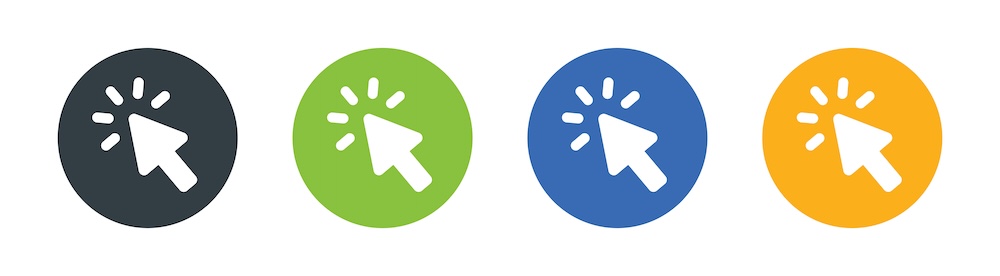
- 自分自身に合ったマウスを使用することで幸せに
-
相性の良いマウスに出会えると
- 疲労軽減
- 効率アップ
- 評価・収入アップ
なんてことが起こる可能性があります。
- 今のマウスを使い続ける?
-
現在使用中のマウスに何の不満もない場合は、無理に冒険する必要はないでしょう。使用中のマウスに何かしらの不満がある場合は、替える価値が確実にあります。
不満がある = 改善したい事が明確にわかっているという事なので、替える事で良いことしかありません。
(お金がかかるというデメリットはあります。) - 安いマウス or 高いマウス
-
「自分はこのタイプ!」と、決まっているならば、高くても欲しいマウスを買ってしまった方が、余計な手間やお金を使わなくて済みます。
自分に合うマウスがどのタイプか決まってないけど、変更を検討しているなら
- 安いマウスで冒険してみる
- 自身に合うマウスの特徴を絞る
- 同タイプの高性能なものに変更
という流れでマウス選びをすると、失敗しても金銭的な痛みが最小限に抑えられます。安いマウスでも良いマウスはあるので、気に入ればそのまま高価なものに手を出さずに使い続けることもできます。
 グラント
グラント好みや重視する点は人それぞれなので、価格が高いから必ず満足するわけではありません。
まとめ|自分に合うマウスを使って幸せになりましょう
- いきなり今まで使ったことのないデザインのもので、高価なものは買わない(自分に合わなかったら無駄な買い物になってしまう)。
- 自分が求めているスペック、デザインが決まっているなら、初めから後悔しないように欲しいものを買うべき。
- 自分に合うマウスを使うことで効率アップ・収入アップ・疲労軽減を狙う。
 グラント
グラント愛用中のマウスの、不満点を改善できそうなものを試しましょう。
日々思うこと
サラリーマンだと壊れてもいないマウスを買い換えるとなると、会社に領収書を提出しても無駄になる可能性が高いですよね?ちなみに私は自腹で買ってます…ケチな会社に勤めてます。
周りが会社支給の同じマウスを使っている中で、一人だけ違うマウスを使っていると目立ちます。目立ちたくない私はこっそり変えましたが、残念ながら目立ちます。業務でCADを使っている人は、マウスに興味をもつ人が多いので注目されます。
会社から評価されるには実績が必要です。すごい能力、実績があるのに目立たないだけで評価されていない人っているんじゃないでしょうか?
私はコミュニケーション能力低めです。そもそも会社で「一言もしゃべらずに一日終わったら最高」って思ってます。私の場合はマウスを替えることで注目され、良い仕事をすることで、上司や経営者に評価されました。
マウスはCAD操作をする人間には大事な道具です。サラリーマンが自腹で会社で使うものを買うのは抵抗があるかもしれませんが、私はこだわるべきだと考えます。
請求しやすい会社に勤めている方が羨ましい…



































